Attaching bracket rails for a hard drive – Dell PRECISION 530 User Manual
Page 69
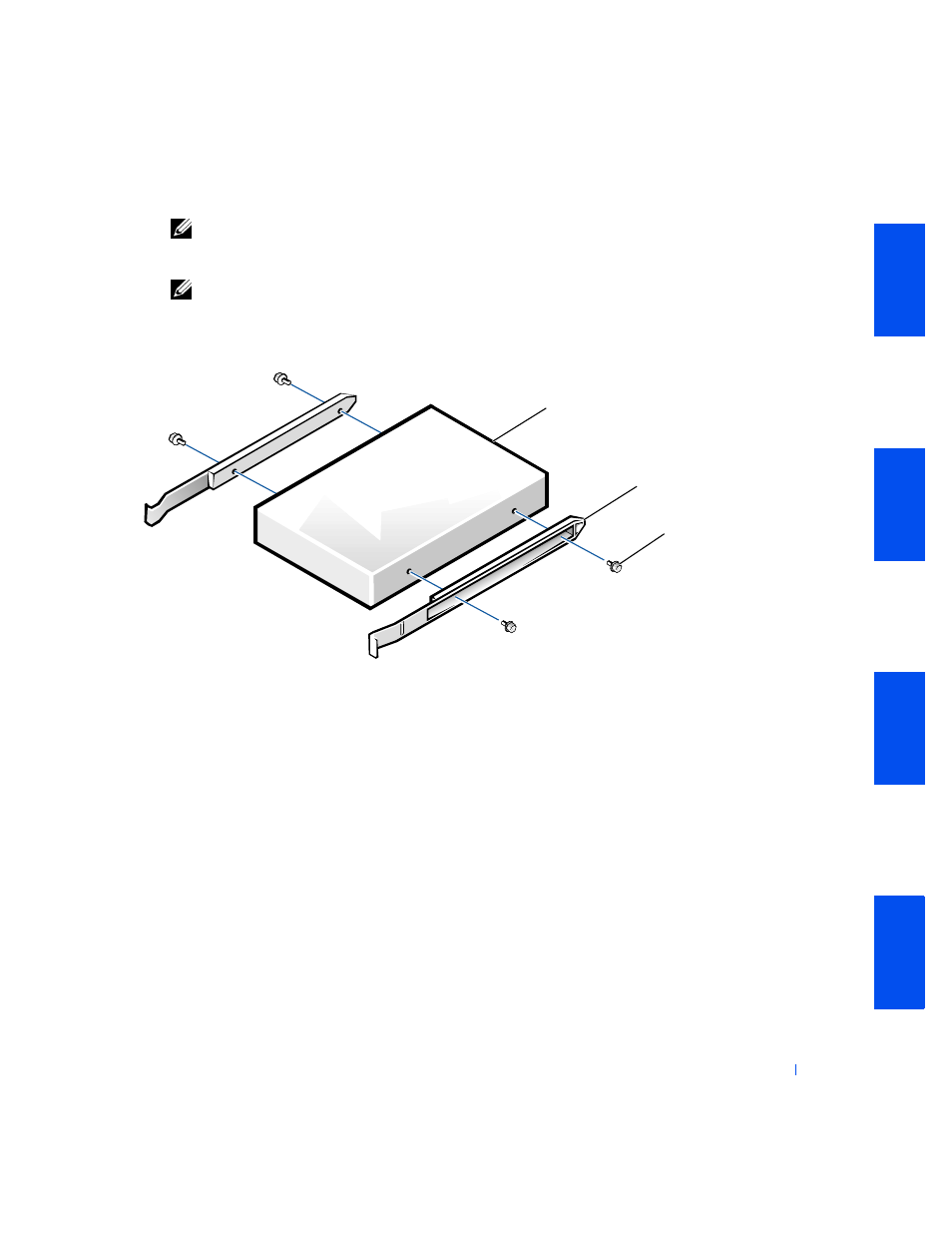
69
NOTE:
If you are not replacing an existing drive and the new drive does
not have bracket rails attached, install the extra rail set that is located
inside your computer in an empty drive bay.
NOTE:
You must use the shoulder screws shipped with the spare drive
rails.
A t t a c h i n g B r a c k e t Ra i l s f o r a H a r d D r i v e
7
Slide the drive/bracket assembly into the drive bay until both drive
bracket tabs snap securely into place (see the following figure).
bracket rails (2)
shoulder screws (4)
drive
See also other documents in the category Dell Computer Accessories:
- POWEREDGE 2950 (182 pages)
- POWEREDGE 2950 (112 pages)
- POWEREDGE 2950 (186 pages)
- POWEREDGE 2950 (10 pages)
- POWEREDGE 2950 (15 pages)
- Console Switch (58 pages)
- PowerConnect 2024 (46 pages)
- 2161DS-2 (56 pages)
- 5316M (15 pages)
- PowerConnect M6348 (737 pages)
- PRECISION 530 (300 pages)
- PRECISION 530 (8 pages)
- INFINISCALE III M2401G (27 pages)
- POWEREDGE RADI H700 (29 pages)
- ? PowerEdge 6800 (31 pages)
- POWEREDGE M1000E (138 pages)
- POWEREDGE M1000E (8 pages)
- POWEREDGE M1000E (96 pages)
- POWEREDGE M1000E (1682 pages)
- POWEREDGE M1000E (108 pages)
- POWEREDGE M1000E (58 pages)
- POWEREDGE M1000E (1316 pages)
- POWEREDGE M1000E (7 pages)
- POWEREDGE M1000E (146 pages)
- POWEREDGE M1000E (23 pages)
- POWEREDGE M1000E (144 pages)
- POWEREDGE M1000E (27 pages)
- POWEREDGE M1000E (22 pages)
- POWEREDGE M1000E (168 pages)
- POWEREDGE M1000E (934 pages)
- POWEREDGE M1000E (1246 pages)
- POWEREDGE M1000E (737 pages)
- POWEREDGE M1000E (666 pages)
- POWEREDGE M1000E (1082 pages)
- POWEREDGE M1000E (202 pages)
- POWEREDGE M1000E (62 pages)
- POWEREDGE M1000E (842 pages)
- POWEREDGE M1000E (42 pages)
- POWEREDGE M1000E (25 pages)
- POWEREDGE M1000E (28 pages)
- POWEREDGE M1000E (2 pages)
- POWEREDGE M1000E (48 pages)
- POWEREDGE M1000E (126 pages)
- POWEREDGE M1000E (2 pages)
